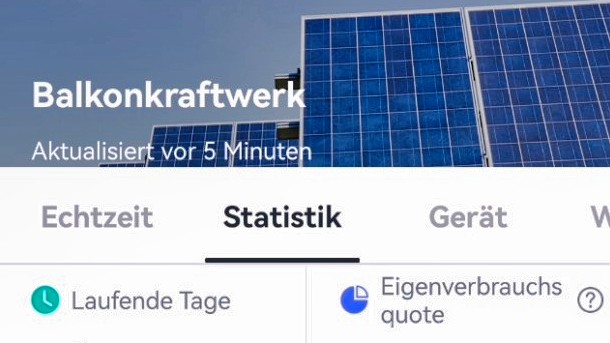
Balkonkraftwerk – Solarman App optimal einrichten
Mit einem Balkonkraftwerk ist es möglich den Grundverbrauch an Strom im Haushalt abzudecken. Doch wie überwacht man die Stromerzeugung? Woher weiß ich ob sich die Anlage tatsächlich rechnet?
Ganz klar: Mit einem Programm zur Analyse, Auswertung und Überwachung der PV-Stromerzeugung.
Balkonkraftwerk – PV-Module und Wechselrichter
In meinem Blogeintrag 800W Balkonkraftwerk einfach selber installieren & optimieren habe ich den Aufbau und den Anschluss eines 800W Balkonkraftwerk ausführlich beschrieben. Das passende Video gibt es dort ebenfalls zu sehen.
Während die PV-Module das Sonnenlicht lediglich in Gleichstrom umwandeln übernimmt der Wechselrichter neben der Transformation auf 220V Wechselstrom weitere Aufgaben. Der Wechselrichter schreibt die Daten, mittels Datenlogger, zur Stromerzeugung intern mit.
Mit diesen Daten ist es möglich den Stromverbrauch an die Erzeugung anzupassen und somit die Effizienz des Balkonkraftwerks zu steigern.
Um auf diese Daten mit der Solarman App oder der Deye Cloud App zugreifen zu können, muss der Wechselrichter zunächst in das heimische WLAN eingefügt werden.
Da beide Apps ähnlich funktionieren und sich sogar die gleichen Zugangsdaten teilen, habe ich mich für die Installation der Solarman App entschieden.
Balkonkraftwerk mit WLAN verbinden – Voraussetzungen
Um die Solarman App auf dem Telefon zu installieren und den Datenlogger zu initialisieren, muss das PV-Kraftwerk und der Wechselrichter in Betrieb sein. Das erkennt man an der blinkenden Status-LED.
Die Stromversorgung meines Deye SUN800-G3-EU Mikrowechselrichter erfolgt ausschließlich über die Sonne. Eine Installation während der Nacht ist somit nicht möglich.
Die Installation funktioniert in zwei Schritten:
- Im ersten Schritt muss ich den Wechselrichter in mein heimisches WLAN-Netz integrieren da dieser ein eigenes WLAN Netz nutzt. Ich muss also das WLAN des Wechselrichters zunächst mit meinem WLAN koppeln.
- Im zweiten Schritt wird die Software installiert, mit der ich dann später meine Erträge, meine Einspeisung und Ersparnis abfragen kann.
Was ihr, neben dem Smartphone und gutem WLAN Empfang, weiterhin benötigt sind die Daten, die auf die Rückseite des Wechselrichters aufgedruckt sind. Das sind zum einen die Seriennummer des Inverters und zum anderen die Seriennummer für das WLAN.
Je nachdem wo und in welcher Position der Wechselrichter verbaut wird, solltet ihr die Daten vorher notieren bzw. fotografieren.
Standardpasswort AP_ WLAN “12345678”
URL Wechselrichter im AP-Netzwerk 10.10.100.254
Zugangsdaten Wechselrichter “admin” / “admin”
URL Wechselrichter aus dem privaten/ lokalem Netzwerk “IP/index_cn.html”

- Leistungsstarkes 2-in-1 Mikroinverter-System: Erzielen Sie eine außergewöhnliche Leistung von bis zu 800 VA mit den neuen Hoymiles Mikroinvertern der HMS-800 Serie. Diese gehören zu den Spitzenreitern unter den 2-in-1 Mikroinvertern. Der HMS-800W 2T ist mit einem W-Lan Modul ausgestattet und lässt sich direkt mit der App verbinden.
- Maximale Energieproduktion durch unabhängiges MPPT: Jeder Mikroinverter kann bis zu 2 Solarmodule verbinden und verfügt über unabhängiges MPPT und Monitoring. Dies optimiert die Energieproduktion Ihrer Anlage und maximiert den Ertrag.
- Stabile Kommunikation mit Sub-1G Wireless-Technologie: Die neue Sub-1G Wireless-Lösung gewährleistet eine stabilere Kommunikation mit dem Hoymiles Gateway DTU. Für zuverlässige Verbindungen in industriellen und kommerziellen Umgebungen.
- Sichere und effiziente Leistung: Die hohe Ausgangsleistung von 800 VA und die Konformität mit den Normen EN 50549-1:2019, VDE-AR-N 4105:2018, VFR2019 u.a. bieten eine sichere und effiziente Leistung. Dank der isolierten Transformator-Technologie ist der Mikroinverter zudem für Solaranlagen auf Dächern sicher.
- Einfache Installation und Wartung: Der 2-in-1 Designansatz ermöglicht eine schnellere Installation. Unabhängiges MPPT und Monitoring sorgen für eine optimale Energieernte und erleichtern die Wartung, während Sie gleichzeitig von einer schnelleren Erreichung Ihrer Energieunabhängigkeitsziele profitieren.
Wechselrichter in das WLAN einbinden
Für die Installation wird zunächst das WLAN-Menü im Smartphone (hier Android) aufgerufen und ich lasse mir alle verfügbaren WLAN-Netze anzeigen. Das WLAN-Netz mit dem Buchstaben “AP_” und der Seriennummer vom Aufkleber am Wechselrichter ist das Richtige.
Mit diesem WLAN-Netz muss ich mich nun verbinden. Bei der Frage nach dem Zugangspasswort erfasse ich das Standardpasswort „12345678“.
Sobald ich mich mit dem AP_ Netz verbinden möchte, bekomme ich die Fehlermeldung: “Dieses WLAN-Netzwerk hat keinen Internetzugriff. Trotzdem verbinden?“. Diese Meldung wird mit “Verbinden” bestätigt.
Anschließend wechsle ich in den Browser meines Smartphones und öffne die Webseite „10.10.100.254“. Über diese IP kann ich mich in dem “AP_” WLAN Netzwerk mit dem Wechselrichter verbinden.
Bevor ich jedoch Zugriff auf die Benutzeroberfläche bekomme, muss ich die Zugangsdaten für den Wechselrichter eingeben.
Der Anmeldename lautet „admin“ und auch das Kennwort lautet „admin“. Das sind die Werkseinstellungen.
Ich befinde mich nun auf der Startseite des Wechselrichters und bekomme bereits hier einige Daten angezeigt.
Über den Wizard kann ich mein bestehendes lokales WLAN-Netzwerk auswählen und den Wechselrichter mit diesem verbinden. Hierzu bekomme ich automatisch eine Übersicht der verfügbaren WLAN-Netze. Alternativ kann ich über den Button „Refresh“ eine erneute Suche starten.
Hier wähle ich nun mein privates WLAN Netzwerk aus. Aus Sicherheitsgründen bietet es sich an über den Router ein 2. Gast WLAN Netz einzurichten und dieses dann für den Zugriff auf den Wechselrichter zu nutzen.
Die erkannten Netzwerkdaten werden bei der Auswahl dann automatisch angezeigt und ich kann das Kennwort für den Zugang zu meinem privatem WLAN bzw. dem Gast-WLAN erfassen. Standardmäßig soll die IP-Adresse automatisch von meinem Netzwerk, von meinem Router, vergeben werden.
Das Kennwort musste ich in meinem Fall immer manuell eingeben da ein “Kopieren und Einfügen” immer mit einer Fehlermeldung quittiert wurde.
Weiterhin muss spätestens jetzt das eigene WLAN Netz für neue Endgeräte geöffnet werden da der Wechselrichter sonst vom Router abgewiesen wird.
Auf dem folgendem Bildschirm kann ich nun verschiedene Einstellungen vornehmen, um die Sicherheit dieser Netzwerkverbindung weiter zu erhöhen. Das könnt ihr aber auch später in aller Ruhe vornehmen.

- % - Mit unserem neuestem 800W Wechselrichter steigern Sie ab sofort den Ertrag Ihrer PV Module um 33%. Profitieren Sie noch heute mit Ihrem Balkonkraftwerk!
- - Durch die bifazialen Solarmodule knnen Sie bis zu 30% mehr Energie erzeugen, bei gleicher Wattzahl. Die Technologie ermglicht es, Sonnenlicht auf beiden Seiten der Module (Glas-Glas) zu nutzen.
- - Das Balkonkraftwerk 800W / 600W besteht nur aus hochwertigen Bauteilen. 2x Bifaziale 445W JA Solar JAM54D40 Solarmodule, 1x APSystems 800W/600W Wechselrichter, 2x 1,0m Verlngerungskabel, 1x 5m Kabel zur Steckdose & 1x Wechselrichterhalterung.
- - Mit der Telefon-App berwachen Sie Wechselrichter-Daten per WLAN-Funktion in Echtzeit. Sie sind direkt informiert ber tgliche & jhrliche Solarertrge & CO-Einsparungen! Dank einfacher Einrichtung und intuitiver Bedienung direkt startklar!
- - Die Bauteile der Stecker Solaranlage versprechen eine lineare Leistung bis zu 30 Jahre nach dem Kauf. Somit sind die Ertrge Ihres Balkonkraftwerks gesichert und bereit fr die Zukunft
Mit einem Klick auf “OK” wird die Verbindung hergestellt und der Wechselrichter neu gestartet. Sobald der Wechselrichter neu gestartet hat, rufe ich die IP „10.10.100.254“ erneut in meinem Browser auf.
Gegebenenfalls müsst ihr am Smartphone wieder zurück in das WLAN Netz des Wechselrichters (AP_…) wechseln, da euer Smartphone sich zwischenzeitlich wieder mit eurem privatem WLAN verbunden hat.
Auf der Startseite habe ich nach wie vor meine Übersicht mit den aktuellen Daten des Wechselrichter.
Unter „Device-Information“ sehe ich nun unter „Wireless-STA-Mode“, dass dieser aktiviert ist und mein privates WLAN-Netzwerk mit dem Wechselrichter verbunden ist. Die Signalqualität meiner Verbindung ist mit 74% durchaus akzeptabel.
Hier sehe ich nun auch die neue IP-Adresse, die mein Router dem Wechselrichter zugewiesen hat (192.168.178.118). Diese kann sich natürlich von der IP Adresse von eurem Wechselrichter unterscheiden!
Um innerhalb meines lokalen Netzwerks auf den Wechselrichter zugreifen zu können, erfasse ich die neu vergebene IP-Adresse und ersetze hinter der IP-Adresse noch die index_cn.html.
Die IP gebe ich im Browser daher wie folgt ein: 192.168.178.118/index_cn.html
Anschließend verlangt das System wieder die Anmeldedaten für den Wechselrichter. Da ich diese noch nicht geändert habe, lautet der Anmeldename „admin“ und auch das Passwort lautet „admin“.
Ich habe nun die Möglichkeit über mein privates Netzwerk direkt auf den Wechselrichter zuzugreifen.
Video: 800W Balkonkraftwerk selber installieren und optimieren
Den Aufbau, die Montage, den elektrischen Anschluss und auch die Einrichtung der WLAN-Verbindung sowie der Apps zur Überwachung des Stromertrags habe ich in einem Video dokumentiert. Mehr spannende Videos findet ihr auf meinem YouTube Kanal oder direkt in der passenden Playliste.
Wenn ihr mehr von mir und meinen Projekten sehen wollt, schaut euch gern mal auf meinem Youtube Kanal um.

- [Witterungsbeständig] Unsere witterungsbeständigen, aus AL6005-T5 Aluminium gefertigten verstellbaren PV-Anlagen-Halterungen sind ganz einfach an dem Solarmodul anzubringen, sodass Ihre Solaranlage im Nu einsatzbereit, ist
- [Alles Dabei] Schrauben und Muttern aus Edelstahl SUS304 befinden sich bereits im Lieferumfang. Unsere verstellbaren Halterungen eignen sich für Aufbauten auf flachen Untergründen wie z.B. Garagen, Gärten, Balkone... .
- [Einfache Montage] Bequeme Justierung des Neigungswinkels, um den maximalen Ertrag zu ernten.
- [Details] Maße lange Strebe (BxTxH): 28 x 42x 3 mm Länge lange Strebe: 1180 mm Länge Querstrebe: 525 mm Maße Querstrebe (BxTxH): 28 x 32x 3 mm Max. Solarmodul breite: 1180 mm Materialstärke: 3 mm
- [Lieferumfang] 8x lange Streben 4x kurze Streben 2x Schrauben-Set
Solarman App installieren und Kundenkonto anlegen
Nachdem ich die WLAN-Verbindung zwischen meinem Netzwerk und dem Wechselrichter eingerichtet habe, kann ich mich um die Installation der Solarman App und das Einrichten des Datenloggers kümmern.
Anhand des Android-Systems, welches ich benutze, zeige ich euch nun die Installation des Datentrackers auf dem Telefon oder Tablet.
Mit „Deye Cloud App“ und der „Solarman App“ gibt es zwei kostenfreie Apps, die faktisch identisch sind. Die Zugangsdaten der einen App funktionieren auch in der anderen App.
Zuletzt aktualisiert am 26. Juli 2024 um 05:30 . Ich weise darauf hin, dass sich hier angezeigte Preise inzwischen geändert haben können. Alle Angaben ohne Gewähr. (*) Bei den verwendeten Produktlinks handelt es sich um Affiliate Links. Ich bin nicht der Verkäufer des Produktes. Als Amazon-Partner verdiene ich an qualifizierten Verkäufen. Dein Preis ändert sich jedoch nicht.
Im Playstore bzw. Apple-Store habe ich die Möglichkeit die “Solarman App” oder die “Deye Cloud App” herunterzuladen. Nach der Installation wird die App dann gestartet.
Zunächst muss ich den Bedingungen zustimmen. Anders funktioniert es nicht.
Anschließend muss ich mein Land (Installationsort der PV-Anlage) eingeben. Über die Listenfunktion oder die Suchfunktion könnt ihr euer Land auswählen.
Auch wenn die App selber in deutscher Sprache läuft, sind die Länderbezeichnungen in Englisch. Deutschland ist also unter Germany zu finden.
Sofern ihr schon ein Solarman App Konto bzw. ein Deye Cloud App Konto habt, könnt ihr eure Zugangsdaten direkt eingeben. Andernfalls muss zunächst ein neues Konto registriert werden. Da ich noch keinen Account habe, klicke ich unten links auf „Registrieren Sie ein neues Konto“.
Zur Anlage eines neuen Kontos hinterlege ich zunächst meine E-Mail-Adresse und ein Passwort. Sobald ich das getan habe, klicke ich auf “Senden”. Das System sendet mir dann eine E-Mail mit dem Registrierungscode.
Dieser Code muss innerhalb der vorgegebenen Zeit, welcher rechts im Bild als Countdown abläuft, eingegeben und bestätigen werden. Es ist daher sinnvoll die E-Mail-Adresse und auch das Kennwort bereits vor dem Senden ein zu geben.
Zum Schluss müsst ihr noch die Bedingungen akzeptieren und auf „erledigt“ klicken.

- Energieverbrauchskontrolle - Analysieren Sie den Echtzeit- und den historischen Stromverbrauch des angeschlossenen Geräts
- Einfache Einrichtung und Verwendung - Schnelle und einfache tägliche Einrichtung und Verwaltung über kostenlose App (kostenfrei für IOs und Android)
- Sprachsteuerung - Aktivieren Sie Ihre smarte Steckdose mit Sprachbefehlen über Amazon Alexa oder den Google Assistant
- Zugriff auch von unterwegs - Steuern Sie alle Geräte bequem über das Smartphone, überall und zu jeder Zeit
- Erstellen von Zeitplänen - Schalten Sie Ihre Geräte automatisch zu verschiedenen Zeiten an und aus
- Abwesenheitsmodus - Schalten Sie Ihre Lichter zu unterschiedlichsten Zeiten an und aus um die Anwesenheit einer Person zu simulieren
- Lieferumfang: Tapo P110 (nur auf 2.4GHz), Schnellinstallationsanleitung
- Die Größe des Produkts ist mit Stecker: 72 mm * 51 mm * 77 mm ohne Stecker 72 mm * 51 mm * 40 mm.
- Timer - Erstellen Sie zeitliche Pläne für angeschlossene Elektronik
Balkonkraftwerk in der App registrieren und Datenlogger einrichten
Nachdem ich meinen Nutzer-Account angelegt habe, kann ich nun auch meine PV-Anlage dem Programm hinzufügen.
Hierfür klicke ich einfach auf „jetzt hinzufügen“ und bekomme zunächst die Frage angezeigt, ob ich einen Service-Installateur habe oder nicht. Die Frage richtet sich primär an Betreiber von größeren Photovoltaik Anlagen. Denn auch diese lassen sich mit der Solarman App überwachen.
Ich habe keinen Servicevertrag und klicke daher auf „jetzt anlegen“.
Mit der Angabe des Standorts der PV-Anlage wird fortgefahren. Hierzu gebe ich unten den Standort der Anlage ein. Anschließend klicke ich auf „nächster” und kann die Details der Anlage erfassen.
Plant Name: Name der Anlage
Time Zone: Zeitzone
Plant Type: Anlagen-Art
System Type: Photovolataik Anlagen-Typ
All-on-Grid: die erzeugte Leistung wird direkt in das öffentliche Stromnetz eingespeist
Self-consumption: die erzeugte Leistung wird von Ihnen selbst genutzt und ein Überschuss in das öffentliche Stromnetz eingespeist
Storage System: die PV Anlage kann die erzeugte Energie speichern (Batterien)
Installed Capacity (kWp): maximale Gesamtkapazität (Punkt statt Komma nutzen)
Operating Date: Installationsdatum
Currency: Währung
Unit Price (EUR/kWh): Ersparnis = Strompreis pro kWh vom EVU
Total Cost (EUR): Gesamtkosten der Anlage zur Berechnung der Armotisation
Zunächst vergebe ich der PV-Anlage einen Namen, um sie später besser von anderen Anlagen unterscheiden zu können. Die Zeitzone passt in meinem Fall und ich kann weiter zu den System-Informationen nach unten scrollen.
Mein Anlagentyp ist ein häusliches Dach.
Beim Systemtyp wird unterschieden, ob der Strom komplett ins Netz eingespeist wird, ob der Strom primär selber verbraucht wird oder ob im System ein Speichersystem vorhanden ist. Ich wähle die zweite Option – und hoffe das mein Eigenverbrauch möglichst hoch ist.
Nun kann ich die installierte Kapazität angeben. Das sind 600 Watt Ausgangsleistung bzw. 800 Watt – da ich bereits einen Wechselrichter habe, der ein Upgrade auf 800 Watt bekommen kann. Die Erfassung erfolgt in kWp. Achtet darauf, dass hier statt einem Komma immer ein Punkt angegeben werden muss.
Das Betriebsdatum kann bleiben.
Die Währung in Euro kann ebenfalls bleiben.
Beim Stückpreis kann ich meinen aktuellen Strompreis erfassen, um zu schauen, wie hoch die Ersparnis war. In kalkuliere mit 0,35 Euro/ kWh. Auch hier muss ich einen Punkt statt eines Kommas nutzen.
Die Gesamtkosten, also die Anschaffungskosten, kann ich auch angeben um die Amortisation der Anlage zu berechnen

- [NuaSol] Wir bieten Lösungen für die Erzeugung Ihres eigenen grünen Stroms. Von Balkonkraftwerk, Solarmodulen, Mikrowechselrichter bis hin zu Dachhaken, Z-Winkel und vielen anderen Halterungen für Ihre PV-Anlage finden Sie bei uns.
- [Balkon-Halterung] Mit der NuaFix, Balkonhalterungen ist es Ihnen möglich entweder 1 oder 2 Solarmodule sowie Ihren Wechselrichter an Ihrem Balkongeländer befestigen.
- [Wählbarer Neigungswinkel] Wählen Sie zwischen der 0° Halterung oder der 25-45° Halterung, um den idealen Neigungswinkel, die maximale Effizienz Ihrer Solarmodule an Ihrem Balkon zu erzielen.
- [Kompatibilität] Universell für eine Vielzahl von Solarmodul-Arten nutzbar. Geeignet für eckige Balkongeländer mit einem maximalen Durchmesser von 80 mm.
- [Robust & Stabil] Die aus Edelstahl gefertigten Haken sind witterungsbeständig und höchst strapazierfähig. Die Strebe und Halterung zur Regulierung des Neigungswinkels ist aus hochwertigen AL6005-T5 Aluminium hergestellt. Das Schrauben-Set besteht aus Edelstahl und ist somit rostfrei.
Solarman App – Datenlogger einrichten und konfigurieren
Nachdem ich mein Balkonkraftwerk in der App hinzugefügt habe, kann ich den Datenlogger einrichten. Dies kann ich direkt über den Link „Zum Hinzufügen“ machen.
Hier habe ich nun die Möglichkeit, die Seriennummer des Wechselrichters entweder über ein Foto zu erfassen oder die Seriennummer von Hand einzugeben. Die Seriennummer ist am Wechselrichter aufgedruckt und kann zusätzlich über die Weboberfläche (in meinem Fall 192.168.178.118/index_cn.html) abgerufen werden.
Der Logger ist nun in der App hinzugefügt, aber noch nicht konfiguriert. Hierfür muss ich mich in Empfangsreichweite des WLAN-Netzes vom Wechselrichters (AP_…) als auch meinem privatem WLAN befinden und die folgenden Schritte ausführen:
Die Konfiguration wird über die Schaltfläche „Start to configure“ gestartet. Die App findet dann das WLAN Signal des Wechselrichter und versucht sich mit Diesem zu verbinden. Mit „Connect“ kann ich das bestätigen.
Nach der Netzwerksuche bekomme die Übersicht meiner lokalen WLAN-Netze angezeigt und verbinde mich erneut mit dem WLAN vom Wechselrichter (AP_).
Die App baut nun selbstständige eine Verbindung zum Wechselrichter auf und verknüpft die Daten vom Wechselrichter mit meinem eben angelegtem Balkonkraftwerk in der Solarman App.
Funktionsübersicht Solarman App
Mit dem Datenlogger kann ich nun meine PV-Erträge nachverfolgen.
Auf der Startseite sehe ich bereits die aktuelle Produktion, die tägliche Produktion und meinen voraussichtlichen Ertrag. Wenn ich das Bild anklicke, komme ich in den Echtzeitmodus. Dieser wird ca. alle 10 Minuten aktualisiert.
Auf den Bildern sieht man das ich aktuell 262 Watt Wechselstrom erzeuge welchen meine beiden Photovoltaik Module über diesen Wechselrichter produzieren.
Bei Netz und bei Verbrauch stehen keine Daten. Der Deye SUN800-G3-EU Mikrowechselrichter ermittelt lediglich den erzeugten Strom und kann keine anderen Werte ausliefern.
Weiter unten sehe ich den 24-Stunden-Trend. Auf dem Bild kann man gut erkennen, dass ab ca. 9 Uhr die Sonne kräftiger geschienen hat und der Ertrag später durch die Wolken wieder einbricht.
Im Statistik Menu habe ich einen Überblick über meine Daten, die einen längeren Zeitraum zurückliegen.In den folgenden Bildern seht ihr hierzu einige Beispiele.
Man kann auf den Bildern gut erkennen, dass die App, der Datenlogger, lediglich 9 Tage läuft. Die Gesamtproduktion mit 56,9 kWh beruht aber auf einem deutlich längeren Zeitraum. Der Wechselrichter schreibt die Daten intern mit. Die App läuft erst seit 9 Tagen und das Modul ist bereits seit 2 Wochen aufgebaut.
Weiter unten bekomme ich dann noch die Hinweise wie viele Bäume ich jetzt gepflanzt hätte bzw. wie viel CO2 oder wie viel Kohle ich eingespart habe.
Im Menu “Gerät” findet ihr dann die technischen Details des Wechselrichters sowie die aktuellen Daten zur Stromerzeugung wie zum Beispiel die Stromspannung und die Stromstärke welche die Module einspeisen.

- ✅ Einfache Handhabung:Die Balkonkraftwerk 600W/800W Komplettsteckdose ist einfach zu installieren, plug and play und erzeugt sofort Strom, wenn die Sonne scheint. Das Balkonkraftwerk besteht aus hochwertigen Komponenten: 2 Solarmodule mit jeweils 440 W, ein Ap Systems EZ1 Wechselrichter (upgradebar 600W auf 800W), ein 5m Verbindungskabel, 2x DC-Verlangerungskabel.
- ✅ Solarmodule: Die Solarmodule haben eine Gesamtleistung von 880 W (2x440W) und bieten eine Produktgarantie von 15 Jahren sowie eine Leistungsgarantie von 30 Jahren. Größe eines einzelnen Solarmoduls:1722x1134x30mm. Doppelseitige Stromerzeugung, hohe Qualität-Glas-Glas-Module sind im Vergleich zu ähnlichen Glas-Folie-Modulen besser für verschiedene raue Umgebungen geeignet, und die Stromerzeugung auf der Rückseite bietet einen Ertrag max 30%.
- ✅Wechselrichter: Die Ausgangsleistung des APsystems-Wechselrichters beträgt 600 W. Sie können über die APP auf 800 W umschalten. Der Wechselrichter verfügt über zwei Eingangskanäle mit unabhängiger MPPT-Funktion, um die Solarstromerzeugung maximal zu steigern. Der Wechselrichter hat eine Garantiezeit von 12 Jahren.Das Gehäuse ist für die Außeninstallation konzipiert und entspricht dem Umweltschutzgrad IP67.
- ✅Smarte Überwachung: Überwachen Sie in Echtzeit mit der APsystems EasyPower-App. Benutzer können den EZ1 Wechselrichter direkt über Bluetooth mit ihrem Smartphone verbinden, um Echtzeitdaten des Solarsystems abzurufen. Neben der direkten Verbindung können Daten auch über eine WLAN-Verbindung zum Router an einen Cloud-Server gesendet werden, um eine Fernüberwachung zu ermöglichen. Wechselrichter mit VDE Relais integriert, Überspannungsschutz für lhre Sicherheit.
- ✅Lokales Unternehmen: Wir sind ein lokales Unternehmen in Deutschland und liefern per Spedition mit einem schnellen Versand von 3-5 Tagen. Das Produktset besteht aus 2 Paketen: Paket 1 enthält die Photovoltaikpaneele, Paket 2 enthält den Wechselrichter und ein Verbindungskabel.
- ✅Steuerbefreiung: Beim Kauf dieses Produkts haben Sie Anspruch auf die Steuerbefreiung für Photovoltaikprodukte! Bitte beachten Sie, dass die Steuerbefreiung auf 0 % für Photovoltaik Artikel nur für Kunden mit Privatinstallation bis 30.000 Watt maximaler Leistung gilt. Sollte das nicht auf Ihre Bestellung zutreffen müssen Sie uns darüber informieren, damit wir die Mwst in höhe von 19 % berechnen. Im Moment sind alle unsere PV-Produkte bereits zum Nettopreis erhältlich.
Meldepflicht und Marktstammregister
Wenn das Balkonkraftwerk einmal steht und die Sonne scheint, kann die Stromerzeugung dann endlich losgehen – Außer ihr lebt in Deutschland! Hier braucht es dann doch noch einige Anträge, Meldungen und andere Bürokratie.
Während ich diese Zeilen schreibe, gilt folgendes (ohne Gewähr):
- Das Balkonkraftwerk darf die max. Ausgangsleistung von 600W pro Stromzähler/ Hausanschluss nicht überschreiten. Die Leistung der Module kann deutlich höher sein, entscheidend ist, welche Leistung der Wechselrichter in das Stromnetz einspeist. Zum 01.01.2024 soll diese Begrenzung, wie in vielen anderen EU-Staaten bereits üblich, auf 800W angehoben werden.
- Das Balkonkraftwerk muss beim örtlichen Energieversorger angemeldet werden. Hierzu bieten die EVU (Energie-Versorgungs-Unternehmen) meist eigene Formulare an. Eine Genehmigung durch das EVU ist jedoch nicht erforderlich. Die Stadtwerke dürfen den Betrieb also nicht untersagen.
- Das Balkonkraftwerk muss im Marktstammregister eingetragen werden.
- Weitere Rahmenbedingungen aus dem BMI.

- DOPPELSEITIGES PV-KABEL - Unser Kabel für Wechselrichter ist auf der einen Seite einer Betteri BC01 Female Buche & auf der anderen mit einem Wieland Steckverbinder Male RST2013 S ZR1 ausgestattet.
- HOCHWERTIG & SICHER ist das Betteri Kabel dank der Gummischlauchleitung, die für die Verwendung bei hohen Beanspruchungen, in trockenen & feuchten Räumen sowie im Freien & Nutzwasser zugelassen ist.
- KOMPATIBEL MIT APsystems, Hoymiles HM 300 / 350 / 400 / 700 / 1500 / 1800 / 1200 / HMT-2250-6T / HMT-1800-6T / Deye SUN600G3-EU-230 / SUN800G3-EU-230 / 1000G3- / TSUN M800(DE) / M800 / Tsol / Envertech, Huayu, Bosswerk & TSUN-TSOL & anderen Marken & Modellen.
- VERSCHIEDENE GRÖßEN - Neben der 5 Meter Länge ist unser robustes Avoltik Balkonkraftwerk Kabel auch in 10 m erhältlich - das ideale Zubehör für alle Ihre Photovoltaik-Projekte!
- AVOLTIK - Von der Photovoltaik Inselanlage bis hin zur Balkonkraftwerk Halterung - Wir bieten innovative & nachhaltige Lösungen in Top-Qualität sowie einen kundennahen Service.
Kernpunkte der Überwachung von Balkonkraftwerken
Bei meinem 800W Balkonkraftwerk-Projekt lag der Fokus neben dem Einbau von PV-Modulen und Wechselrichter auch auf der Effizienzüberwachung mittels Solarman App.
Die Einbindung des Wechselrichters ins heimische WLAN ermöglichte den Zugriff auf Produktionsdaten, um den Verbrauch optimal anzupassen.
Kernpunkte der Installation und Überwachung:
- Installation: Der Wechselrichter, zuständig für die Umwandlung von Gleichstrom in 220V Wechselstrom, wurde mit einem Datenlogger ausgestattet, der die Stromerzeugung intern aufzeichnet.
- WLAN-Verbindung: Für die Nutzung der Solarman App musste der Wechselrichter in das WLAN integriert werden. Dies erfolgte in zwei Schritten: Erst die Verbindung des Wechselrichter-WLANs mit dem Heimnetz und anschließend die App-Installation.
- App-Nutzung: Mit der Solarman App konnte ich die Stromproduktion in Echtzeit überwachen und anpassen, was die Gesamteffizienz steigerte.
Nächste Schritte nach der technischen Einrichtung:
Die Anlage musste im Marktstammregister eingetragen und beim lokalen Energieversorger angemeldet werden, um den Anforderungen in Deutschland gerecht zu werden.
Trotz der aktuellen Begrenzung auf 600W Ausgangsleistung pro Wechselrichter, die bald auf 800W erhöht wird, erforderten diese bürokratischen Schritte eine sorgfältige Beachtung, um den Betrieb zu legalisieren.
Durch die detaillierte Planung und Einrichtung sowohl der technischen als auch der rechtlichen Aspekte sicherte ich die Leistungsfähigkeit und die rechtliche Konformität meines Balkonkraftwerks, was zur Steigerung der Effizienz und zur Optimierung der Wirtschaftlichkeit beitrug.
Zusammenfassung und Fazit
Ich habe ein 800W Balkonkraftwerk installiert, um meinen Grundverbrauch an Strom nachhaltig zu reduzieren.
Der Wechselrichter spielte dabei eine zentrale Rolle, nicht nur bei der Umwandlung von Gleich- in Wechselstrom, sondern auch bei der Datenerfassung für eine effiziente Nutzung.
Die Einbindung meines Wechselrichters in das heimische WLAN ermöglichte es mir, die Stromproduktion über die Solarman App zu überwachen.
Zunächst musste ich meinen Wechselrichter mit dem WLAN verbinden. Dazu war es notwendig, die Seriennummer des Wechselrichters und das WLAN-Passwort zur Hand zu haben.
Nach erfolgreicher Verbindung konnte ich den Wechselrichter mit der Solarman App koppeln, indem ich die Seriennummer in der App registrierte.
Diese App bot mir einen detaillierten Einblick in die Energieerzeugung meines Balkonkraftwerks und half mir, den Verbrauch entsprechend anzupassen.
Für den Betrieb meines Balkonkraftwerks in Deutschland musste ich einige bürokratische Hürden nehmen, wie die Anmeldung beim lokalen Energieversorger und die Eintragung im Marktstammregister, sowie die Beachtung der maximalen Ausgangsleistung von 600W, die bald auf 800W erhöht wird.
Die Installation und Überwachung meines Balkonkraftwerks waren ein Erfolg. Ich konnte die Energieeffizienz meines Haushalts steigern und gleichzeitig die gesetzlichen Anforderungen erfüllen.
Die detaillierte Überwachung und Anpassung der Stromproduktion über die Solarman App erwies sich als unverzichtbares Werkzeug für den effizienten Betrieb meines Balkonkraftwerks.

- Balkonkraftwerk All in One Innovation - Im neuen Solarway x Anker Solarkraftwerk sind Wechselrichter und Batterie in einem Gerät verbunden. Dadurch kann schneller auf Leistungsänderungen reagiert werden, Platz wird eingespart, und die gesamte Anlage kann mühelos in der Anker App eingebunden und verwaltet werden.
- Maximale Power - bis zu 4 Panels lassen sich direkt an die Solarbank 2 PRO anschließen. 4 MPPTs optimieren die Leistung Ihrer Anlage und sorgen für maximale Erträge. Ein 5m Kabel führt von der Solarbank direkt in die Steckdose.
- Ab sofort 800W einspeisen! - Statt 600 nun 800 Watt in Ihr Heimnetz einspeisen. Obwohl Sie genehmigungsfrei nur 800W einspeisen dürfen, ist die Leistung unserer Solarpanels immer etwas größer ausgelegt, sodass Sie auch bei schlechten Wetterverhältnissen möglichst konstant 800 Watt einspeisen und Ihren Speicher laden können.
- Premium Komponenten - Enthalten im Solarway Balkonkraftwerk 2000W PRO sind: 4 x 500Wp JaSolar JAM66S30 Solarmodule, 1 x Anker SOLIX Solarbank 2 E1600 Pro + 1 x Anker Zusatsspeicher (insgesamt 3,2 kWh), 1 x Schutzkontakt-Kabel mit einer Länge von 5m, 8 x 3m MC4-Stecker Solarkabelverlängerung, optional Flachdach-, Balkon-, Ziegeldach-, oder Stockschrauben-Halterung
- 100% Kontrolle - Smarte Überwachung Ihres Solarkraftwerks durch Nutzung der Anker APP. Sehen Sie in Echtzeit wie viel Strom Sie erzeugen und wie viel Stromkosten Sie dadurch einsparen! App runterladen, Anlage hinzufügen und los gehts! Dank intuitiver Einrichtung innerhalb weniger Minuten startklar!
- Solarway steht für Qualität - Solarway ist eine von Ingenieuren geführte deutsche Marke. Unsere Komponenten sind sorgfältig ausgewählt und versprechen bis zu 30 Jahre lineare Leistungsgarantie. Investieren Sie heute in die Zukunft und genießen Sie Ihre Erträge!
- Bares Geld sparen - Je Solarmodul ist eine Stromkosten-Ersparnis von bis zu 250€ möglich. Zusätzlich ist vielerorts eine Förderung für Ihr Balkonkraftwerk möglich. Informieren Sie sich bei den zuständigen Ämtern Ihres Wohnorts!
Dieser Beitrag ist auch verfügbar auf:
English
Deutsch


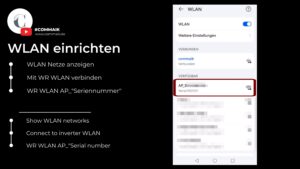
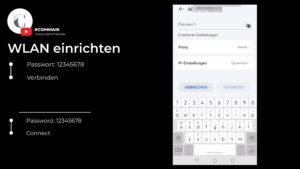
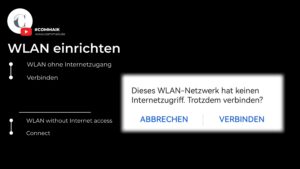
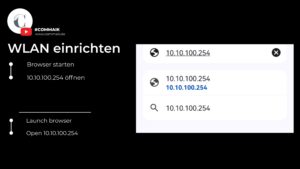

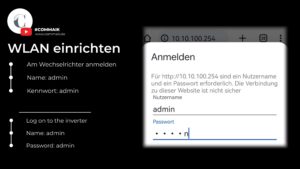
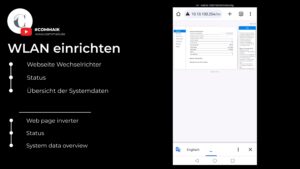
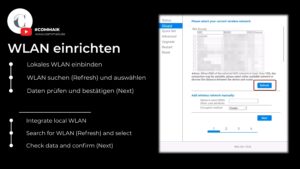
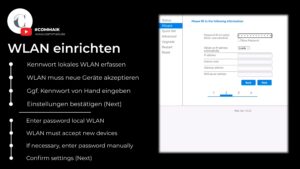

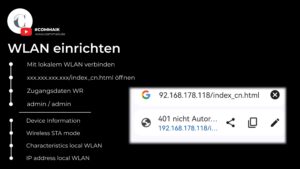
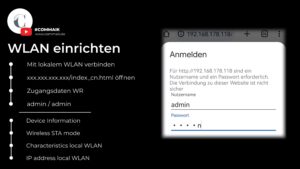























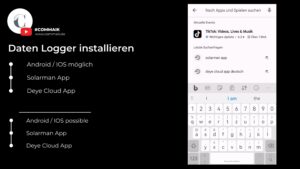
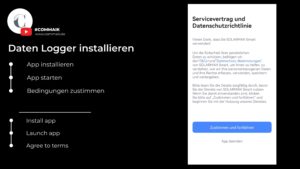
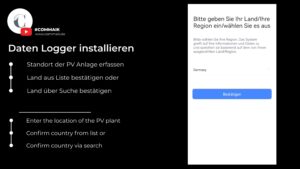
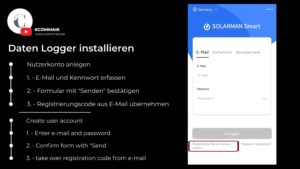
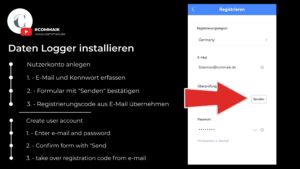
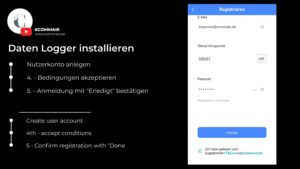
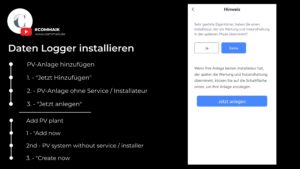
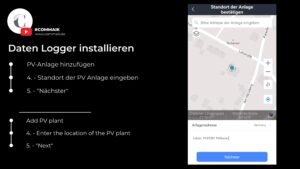
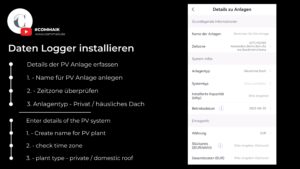
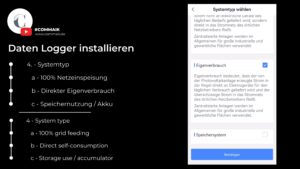
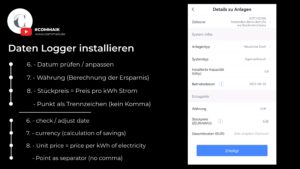
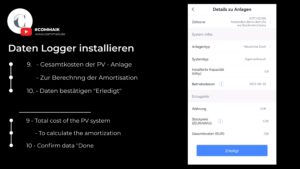
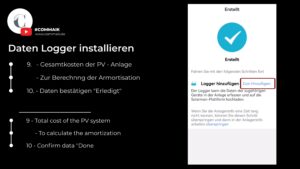
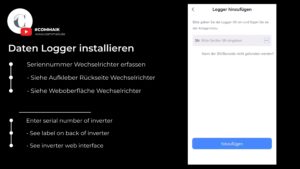
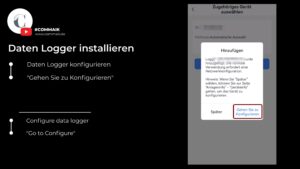
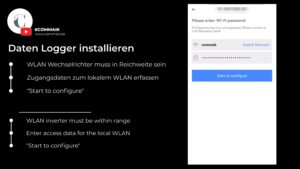
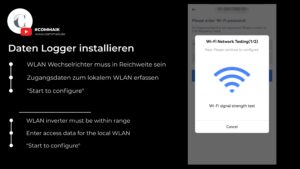
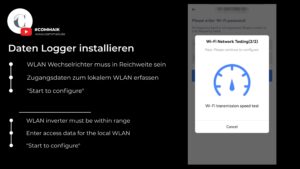
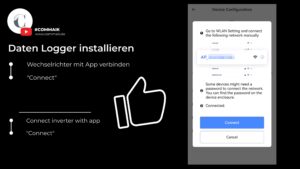
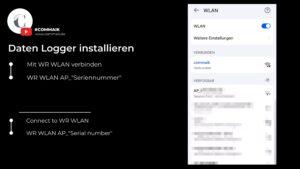
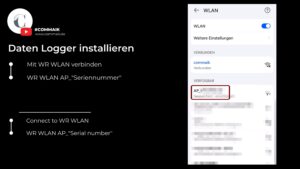
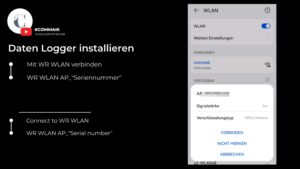

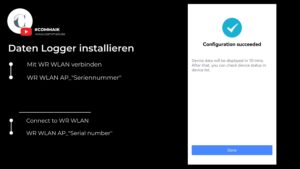
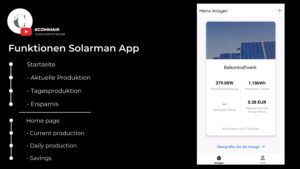
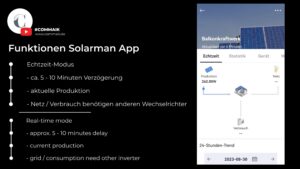
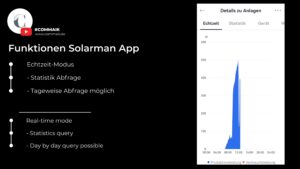
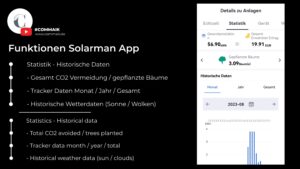

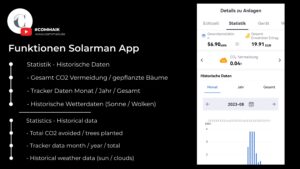



2 Kommentare
Claudio
Hi Maik,
an sich eine super Übersicht und super dokumentiert!
Hast du vielleicht etwas mehr Erfahrung mit der Solarman App? Ich versuche gerade, die zum Laufen zu bekommen und komme nicht über die Auswahl von Land/Region hinaus. Egal, was ich eingebe – es kommt weder eine Auswahlliste noch eine Möglichkeit zur Bestätigung.
COMMAIK
Hallo Claudio,
viele Möglichkeiten bietet die App bei der Einrichtung nicht.
Nutzt du Android oder Apple? Kannst du überhaupt Eingaben machen?
Ich konnte den Ort, wie im Beitrag beschreiben bzw. in meinem Video gezeigt, sofort anlegen.
Hast du evtl. die Geo-Funktionen am Smart-Phone deaktiviert oder sonst irgendwelche verlangten Freigaben verweigert?